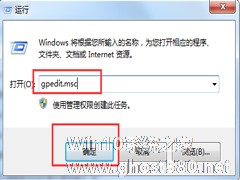-
Win7休眠状态下载技巧展示[图]
- 时间:2024-11-15 01:24:02
大家好,今天Win10系统之家小编给大家分享「Win7休眠状态下载技巧展示[图]」的知识,如果能碰巧解决你现在面临的问题,记得收藏本站或分享给你的好友们哟~,现在开始吧!
Win7系统功能很强大,很受网友们欢迎。不过就算Windows 7再怎么强大,在休眠状态下基本什么都干不了,无法再继续为你工作了。不过小编这有个好办法,可以帮助你在休眠状态下也依然可以挂着下载电影哦。
我们需要对Win7注册表进行一些小小的改变才能实现这个功能,有些朋友一听见注册表操作就头大,尤其是对于很多普通的电脑用户来说,毕竟注册表不是一个可以轻易操作的地方。但是大家不用紧张,这里的注册表操作很简单,你只需按照以下的操作步骤简单几步就可以完成对注册表的修改达到目的。
如果你是Win7用户,(WindowsVista也可使用下面的方法,操作步骤一致),你就可以让系统进入睡眠状态(在WindowsVista和Win7中,这样的模式也叫“离开模式”),但不会断开网络连接,让快车和迅雷继续下载设定好的下载任务。
Win7休眠状态下载技巧
点击开始运行,搜索“regedit”,弹出注册表编辑器。

运行注册表编辑依次进入HKEY_LOCAL_MACHINE/SYSTEM/CurrentControlSet/Control/SessionManager/Power,然后在右侧窗口空白处单击鼠标右键,新建一个“DWORD32位”的值,并命名为“AwayModeEnabled”,双击给该键值,并赋值为“1”(16进制)。修改完毕后,退出注册表编辑器即可。


如果用户不需要使用Win7的离开模式,可以按照上面的步骤返回注册表编辑器中找到之前新建的那个键值,将其删除就可以了。也就是进入HKEY_LOCAL_MACHINE/SYSTEM/CurrentControlSet/Control/SessionManager/Power,将“AwayModeEnabled”删除即可。
以上就是关于「Win7休眠状态下载技巧展示[图]」的全部内容,本文讲解到这里啦,希望对大家有所帮助。如果你还想了解更多这方面的信息,记得收藏关注本站~
『文①章②来自Win10系统之家www.ghost580.net,不得自行转载,违者必追究!』
相关文章
-
![Win7休眠状态下载技巧展示[图]](//www.ghost580.net/d/file/Articles/b/a/u/adst_2718791_0.jpg)
Win7系统功能很强大,很受网友们欢迎。不过就算Windows7再怎么强大,在休眠状态下基本什么都干不了,无法再继续为你工作了。不过小编这有个好办法,可以帮助你在休眠状态下也依然可以挂着下载电影哦。
我们需要对Win7注册表进行一些小小的改变才能实现这个功能,有些朋友一听见注册表操作就头大,尤其是对于很多普通的电脑用户来说,毕竟注册表不是一个可以轻易操作的地方。但是大家不... -

有时候下载东西需要等一段时间,系统就自动进入了了休眠状态,下载就终止了,很让人头疼。现在就让小编与大家分享一下win7系统的离线下载功能吧,让win7系统在休眠的状态也可继续进行下载。
首先,点击开始,打开运行窗口,在输入栏内输入“Regedit”按下回车。
系统会自动弹出注册表编辑。
按照顺序依次进入HKEY_LOCAL_MacHINE\SYST... -
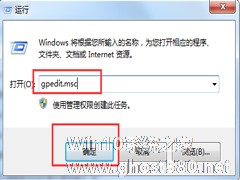
很多用户应该都有类似的经历:打开一个网站,页面上就弹出下载提示,若不小心点击下载安装了恶意软件,将会造成对系统安全的威胁。那有什么办法可以禁止弹出下载提示窗口吗?接下来,小编就以Win7系统,教你禁止网页弹出下载提示的技巧。
设置方法如下:
1、在Win7系统“开始”菜单上,点击“运行”对话框,在运行窗口中输入“gpedit.msc”命令并按下回车键,即可打开... -

我们在日常办公的时候产生许多不同类型的文件,文件一多就不好查找,这个时候就需要对其重命名归纳整理,但是同类型的文件一个个重命名的话太过于繁琐,有什么办法可以一次性批量重命名呢?答案是有的,下面小编就给大家带来Win7系统批量重命名多个文件的小方法。
详细如下:
1、打开你要批量重命名文件所在的文件夹,我这里以图片为例。
2、然后Ctrl+A,全选文...

![Win7休眠状态下载技巧展示[图]](http://www.ghost580.net/d/file/Articles/b/a/u/adst_2718791_0.jpg)